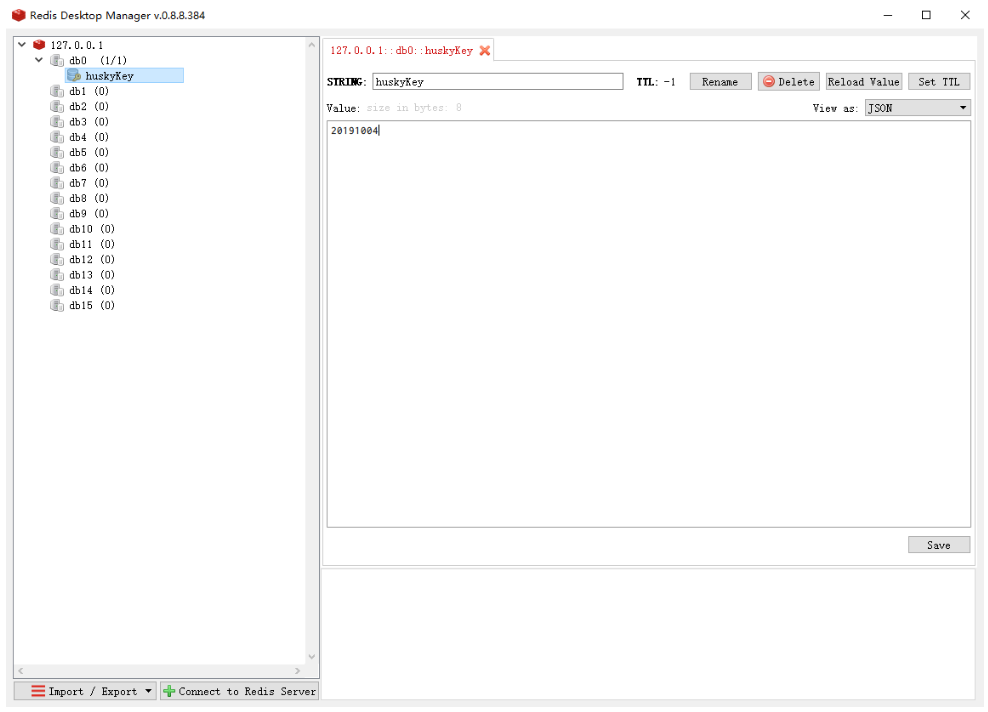前言:记录一下本人redis安装过程
下载
windows版本:
下载地址:https://github.com/MSOpenTech/redis/releases
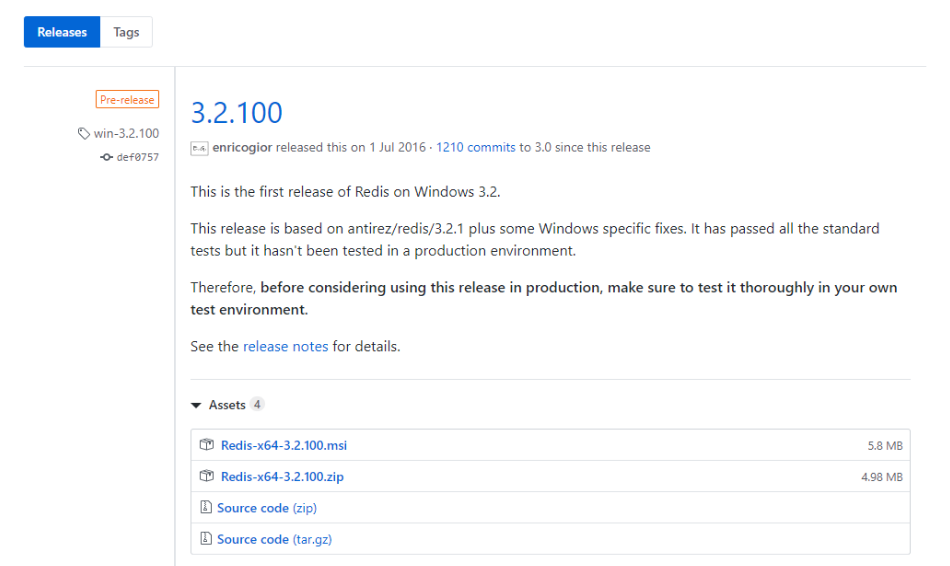
Linux版本:
官网下载:http://www.redis.cn/
git下载:https://github.com/antirez/redis/releases
安装
解压即可
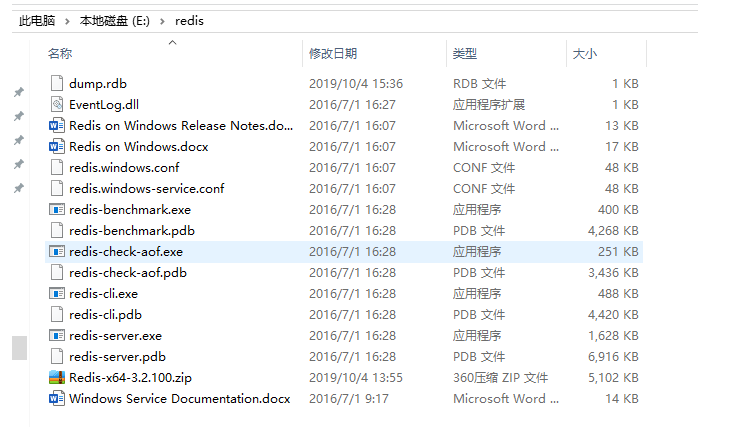
- redis-server.exe:服务端程序,提供redis服务
- redis-cli.exe: 客户端程序,通过它连接redis服务并进行操作
- redis-check-dump.exe:本地数据库检查
- redis-check-aof.exe:更新日志检查
- redis-benchmark.exe:性能测试,用以模拟同时由N个客户端发送M个 SETs/GETs 查询 (类似于 Apache 的ab 工具).
- redis.windows.conf: 配置文件,将redis作为普通软件使用的配置,命令行关闭则redis关闭
- redis.windows-service.conf:配置文件,将redis作为系统服务的配置,用以区别开两种不同的使用方式
启动
通过cmd指定到该redis目录。
使用命令:
1 | redis-server.exe |
启动服务
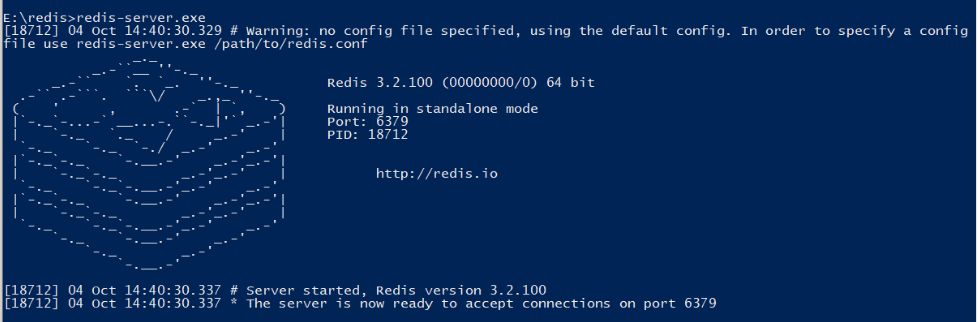
出现这种效果,表明启动服务成功。
启动另一个cmd,在该redis目录下,使用命令
1 | redis-cli.exe |
启动客户端,连接服务器
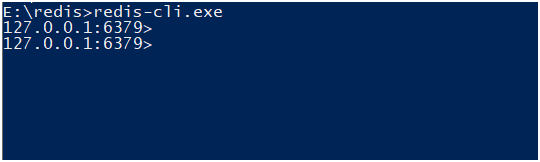
虽然这种方式启动了redis服务,但是,只要一关闭cmd窗口,redis服务就关闭了。所以,把redis设置为一个windows服务。
windows服务
安装为windows服务
1 | redis-server.exe --service-install redis.windows.conf |
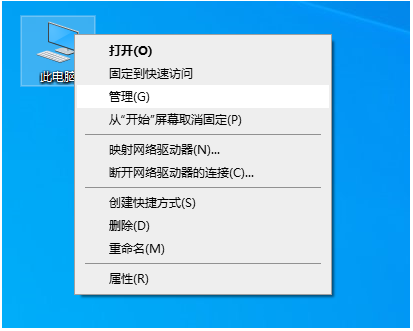
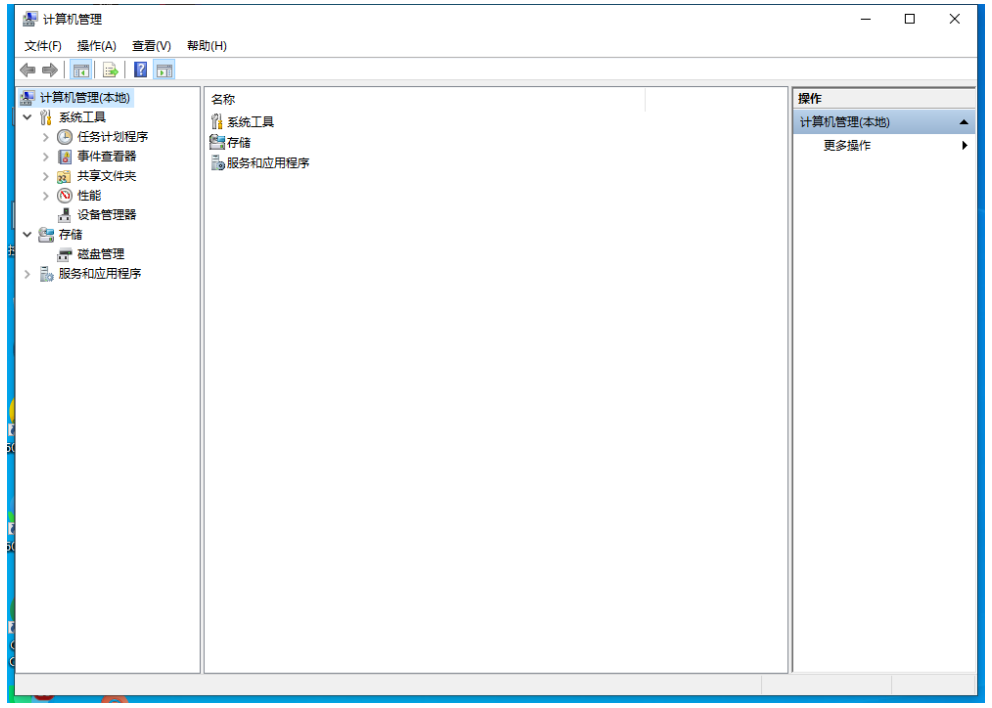
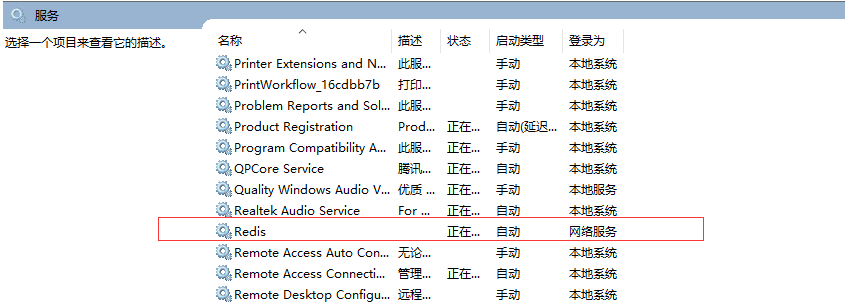
常用的redis服务命令
卸载服务
1 | redis-server --service-uninstall |
开启服务
1 | redis-server --service-start |
停止服务
1 | redis-server --service-stop |
重命名服务
1 | redis-server --service-name name |
例子
以下将会安装并启动三个不同的Redis实例作服务:
1 | redis-server --service-install --service-name redisService1 --port 10001 |
客户端
命令:
精简模式:
1 | redis-cli.exe |
指定模式:
1 | redis-cli.exe -h 127.0.0.1 -p 6379 -a requirepass |
注:-h 服务器地址 -p 指定端口号 -a 连接数据库的密码[可以在redis.windows.conf中配置],默认无密码)
redis存取数据:
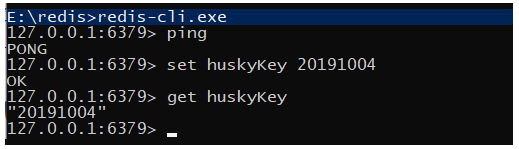
redis可视化管理工具
Redis Desktop Manager
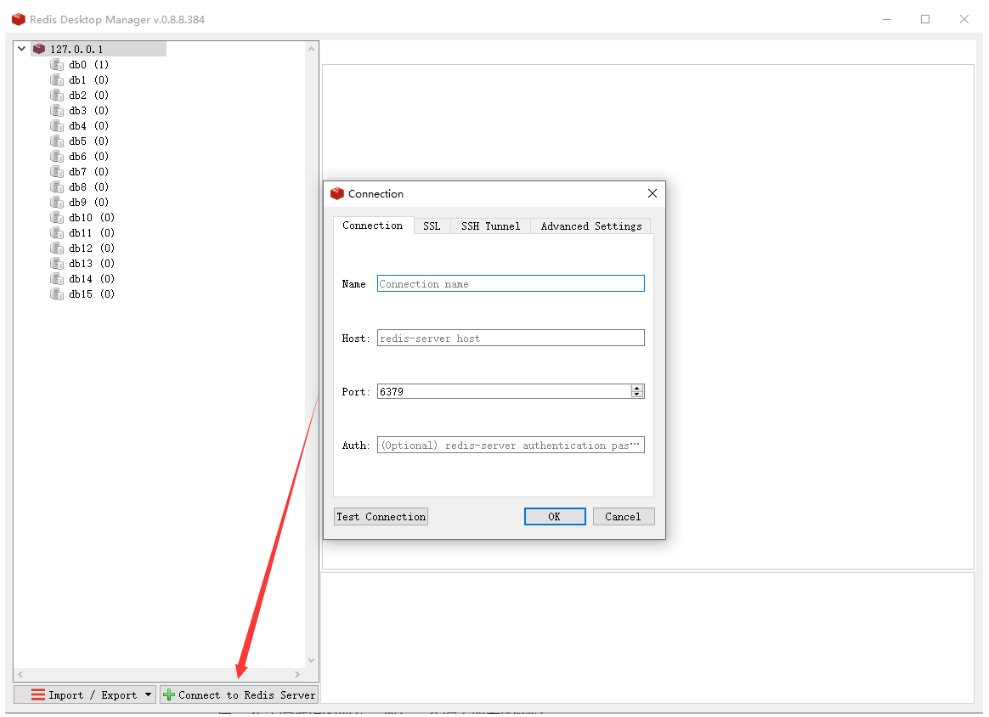
这是set的值,通过工具能更方便管理、使用redis